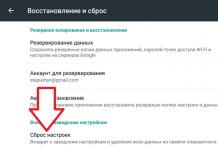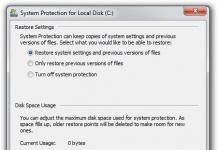Mul on kahju teile pettumust valmistada, kuid PowerPointiga ei ole kaasas kujundusmalle. Sageli pole need mallid enam moes ja teie vaatajaskond tajub neid kohe kui "madala kvaliteediga toodet".
Pakun 2 lahendust:
1. Ära kasuta üldse malle. Ühendage oma slaidid ühe värvilahendusega ning muutke pealkirjade vorming ja asukoht kõigil slaididel, välja arvatud esimesel ja viimasel, samaks.
2. Looge oma mallid, kui kavatsete seda esitlust tulevikus kasutada ja redigeerida. Selleks peame minema vahekaardile Vaade -> Slide Master. See on salaruum, millest kõik ei tea, nagu praktika näitab :) 
Selles jaotises saame luua oma malli!
Tavaliselt kustutan vasakpoolsel vahekaardil kõik standardmallide slaidid ja loon enda omad nullist. Siin on vaja ainult täiteaineid lisada ja kaunistada.
Nüüd on teil oma mall. Boonus: Preemiaks selle jaotise lugemise eest tahan teile kinkida oma salarelva esitluste loomiseks – 800 animeeritud slaidist koosneva tasuta malli infograafika, ikoonide ja kaartidega, mis aitab teil tõesti loovust arendada. Uskuge mind, see on seda väärt :) (meie lehel saate tellida ja hankida 800 ihaldatud malli)
2 Kasutage esitluste loomisel 3-5 põhivärvi.
Palun ärge kasutage esitluse loomisel rohkem kui 5 erinevat värvi. Lisaks kasutage ainult 3 põhivärvi, kuna ülejäänud 2 on tavaliselt põhivärvide toonid. Kuidas valida värvipaletti.
⁃ Taustaks tuleb valida üks kolmest toonist. Otsustage kohe – see on heleda või tumeda taustaga esitlus. Kui olete edasijõudnud disainer, võite proovida vaheldumisi, kuid ma jätan need katsed selles artiklis vahele.
⁃ Järgmisena valige teksti värv. See peaks olema võimalikult kontrastne taustavärviga. Ideaalne ja sageli esinev variant: valge taust – must tekst. Aga see variant jääb loovuse poolest alla :) Nii et vaatame mõnda näidet. Võib-olla annan teile mõned ideed:Hall taust, helesinine põhitekst ja tumehall aktsent. Valge taust, must tekst, sinine aktsent. 3 värvi. Vaheldub tumeda tausta ja valge tekstiga. Tume taust, valge tekst, heleroheline aktsent. Siin on kasutatud ka helerohelisi toone ning vaheldumisi tumedad ja heledad taustad.
Kui te ei suutnud ikka veel värvipaleti kasuks otsustada või teil pole ettevõtte/projekti brändiraamatut, siis soovitan teile järgmist ressurssi color.adobe.com
Siin saab pildi järgi valida värvipaleti ning ka vahekaardil “Avasta” vaadata teiste kasutajate lahendusi ning isegi vaadata vaatamiste ja meeldimiste arvu :) 
3 Loobuge otsingumootorite 3D-ikoonidest – pöörduge lineaarsete ja lamedate ikoonide poole.
Kahjuks näen endiselt sageli slaide, mis kasutavad suuri ja madala kvaliteediga ikoone. Nüüd on see teema aegunud ja näeb väga kole välja. Ja mõned ei kasuta üldse ikoone, mis on samuti halb, sest esitluses on oluline visualiseerimine, mitte ainult tahke tekst. Ikoonide eesmärk: asendage mittevajalik tekst ja kiirendage teabe meeldejäävust ja seeditavust. Minu nõuanne teile: esitluse loomisel kasutage selle ressursi ikoone - flaticon.com
Flaticoni ikoonid muudavad teie esitluse kaasaegsemaks ja sisutihedamaks.
Seal on jaotis " Pakid", kust leiate ühelt disainerilt ühe stiili ikoone konkreetsel teemal. Soovitan teil ikoonid nii põhjalikult valida, et need oleksid kõik samas stiilis.
Alateadlikult tunnetame esitluses iga detaili, kuni ikoonide joonte paksuseni välja ja kui see paksus on ikoonide vahel erinev, siis esitlus lakkab koheselt olemast harmoonia ja alateadlikult ei taju me seda enam kvaliteetsena. .
Samuti tahaksin ikoonidega töötades märkida seda tendentsi inimeste seas: "pimeduse sündroom". See on siis, kui esitluses on kõik suureks tehtud – "nii et kõik näeksid". Kui muudate kõik tohutuks, vähendab see oluliselt teie esitluste kvaliteeti, kuid ikoonid näevad head välja ainult väikese suurusega. Vaatame näidet:
4 Iga slaid on pilt ja see vajab raami. Või pole seda vaja?
Esitlust luues hoidke raami slaidi servadest eemal. Pealegi on praegu moes suured raamid. Tähtis: Kaugus piiridest slaidi sisuni peaks olema kõikidest külgedest ühesugune. Näide: Mis võib juhtuda? Võib selguda, et sisu, mille kavatsesite postitada, ei mahu ühele slaidile ja see on hea! Ärge püüdke kõike ühele lehele toppida. Parem on jagada see kaheks ühe pealkirjaga slaidiks.
Mis võib juhtuda? Võib selguda, et sisu, mille kavatsesite postitada, ei mahu ühele slaidile ja see on hea! Ärge püüdke kõike ühele lehele toppida. Parem on jagada see kaheks ühe pealkirjaga slaidiks.
Üks slaid – üks sõnum.
Milleks teha kõike suureks – liumägi vajab õhku.
5 Loobuge halbadest harjumustest. Kasutage serif-fonte.
Kui te pole innukas kujundaja ja fontidega eksperimenteerite, ei soovita ma serif-fonte kasutada.
Pakun teile järgmist fontide loendit: Süsteemi fondid:
Arial Black (ainult päised)
Calibri Kolmanda osapoole fondid:
Bebas (ainult päised)
Gotham Pro Kuidas esitluse loomisel fonte kombineerida?
Kui te pole varem fontide kombineerimise teemat puudutanud, siis soovitan esitluse loomisel kasutada ainult ühte fondirühma ja muuta ainult selle tüüpi. Näiteks muutke pealkiri Arial mustaks ja tavalise teksti jaoks Arial või mõni muu valik kolmanda osapoole fontidest - pealkiri Raleway Bold ja põhitekst Raleway Regular.
Kui ikka otsustad katse, siis võite proovida järgmisi kombinatsioone:
Bebas Bold – päis
Raleway Regular – tavaline tekst
Teistele kombinatsioonidele eelistan valida ühe fondi ja muuta ainult selle tüüpi. See on õigem.
Siin on paar lingid mida ma isiklikult fontide allalaadimiseks kasutan:
6 Esitluse loomisel kasutage ainult kvaliteetseid pilte.
See on üldiselt valus teema. Eriti siin Venemaal. Kui keegi on lugenud Artemi Lebedevi raamatut “Kovodstvo”, siis ta märgib selgelt, kuidas disainikultuuri allakäigu tõttu pärast NSV Liidu lagunemist moondus meie elanikkonna maitse kvaliteetse disaini vastu. Võib-olla loete praegu ega hinda kunagi teoseid, mida ma siin tähistan. Ja seda mitte sellepärast, et sa oled halb inimene, vaid sellepärast, et meie keskkond ei võimaldanud sul head disainimaitset arendada.
Ma saan ainult nõu andma midagi, mis on meie stuudios mitu aastat suurepäraselt töötanud ja rahvusvaheliselt hinnatud (katsetatud kõigil planeedi Maa mandritel):
⁃ Ärge kasutage taustapiltidena otsingumootorite pilte, kui see pole vajalik
⁃ Laadige pilte alla ainult spetsiaalsetelt saitidelt, kus fotograafid oma töid avaldavad
⁃ Kasutage taustana kõrge eraldusvõimega pilte – minu jaoks on see kõrgus ja laius vähemalt 1000 pikslit
⁃ Ärge kasutage inimeste sunnitud naeratuse ja valge taustaga pilte. See näeb ebaloomulik välja.
⁃ Allikatena saate kasutada järgmisi ressursse: flickr, unsplash, everypixel
7 Ärge kasutage piirjooni. Kas paks või mitte midagi.
Läheme nüüd kujundusse veidi sügavamale.
Võite märgata, et PowerPointis kujundi joonistamisel võib see paista helesinise kontuuriga sinine. Tähtis: eemaldage need piirjooned kohe. Nad rõhutavad ainult seda, et te pole trendis ega tahtnud esitluse kujunduse pärast muretseda.
See tekitab küsimuse: kas kontuurid on nüüd üldse moest väljas?
Vastus: ei, nad lihtsalt muteerusid suurteks raamideks :). Siin on mõned kontuurid, mida saab praegugi kasutada:
Mis muusse puutub – jah, kontuurid on moest läinud nagu kunagi valged parukad.
8 Ärge kasutage varje. Kas suur ja udune või üldse mitte.
Varjud pole erinevalt kontuuridest muidugi moest läinud. Kuid neist on saanud midagi eksklusiivset ja kallist. Nagu Patek Philippe käekell. Ostad kas originaali või hiina võltsi ja kõik saavad aru, et tegemist on Hiina võltsinguga.
Loo moraal on: kui suudad luua trendikaid varje, siis suurepärane! Kui ei, siis palun tühistage need kõikjal "vahekaardil" Vorming".
PowerPointiga on standardvarustuses installitud varjud (eriti varasemates versioonides). Ja võin teile kindlalt öelda, et sellised varjud tuleb mallilt kohe eemaldada. Vaatame näiteid: PowerPointi halvad varjud

Kena vari Dribbble'ilt Kena vari PowerPointist Ma isegi lisan teie jaoks seaded., kui soovite siiski varje kasutada. Aga kasuta seda jõudu targalt ☝ ja ära pane kõikidele figuuridele järjest sellist varju, et need ei täidaks kogu tausta.
Kena vari PowerPointist Ma isegi lisan teie jaoks seaded., kui soovite siiski varje kasutada. Aga kasuta seda jõudu targalt ☝ ja ära pane kõikidele figuuridele järjest sellist varju, et need ei täidaks kogu tausta. 
9 Kuidas teha tabeleid ja diagramme ilusaks? Eemaldage kõik mittevajalik.
Siin reeglid tegelikult kattuvad, kuid märkasin, et mõne jaoks tundub tabelite ja diagrammide puhul kõik ununev: värvide, kontuuride, varjude, raamide jms reeglid.
Kõiki vigu olen teile aga juba kirjeldanud. Ainus asi, mida teha, on neid mitte teha. :) Vaatame seda praktikas:
Siin on suitsetajate tabel:

Mis vahe on?Üks on raske ja mahukas, teine on puhas ja sisutihe. Märge:
⁃ Lahtri piiri ja sisu vahel on vaba ruumi.
⁃ Loomulikult puuduvad kontuurid
⁃ Ei mingeid lisavarju
⁃ Mõned väljad on üldse täitmata
10 Slaid on teie lõuend. Ole loominguline. Kujutage ette, et teil on käes pintsel.
Kui esitlused loodaks programmis Paint, näeksid slaidid palju loomingulisemad. Ütlen seda seetõttu, et me juhime end sageli PowerPointi mallide raamistikku, kuigi saame seal luua ka ainulaadseid kunstiteoseid. Vaatame näiteid PowerPointis loodud slaididest:
 Soovin, et saaksite oma projektide jaoks luua ainult kvaliteetseid esitlusi!
Soovin, et saaksite oma projektide jaoks luua ainult kvaliteetseid esitlusi!
Esitlus pakub teavet paljudele inimestele erinevatel viisidel ja meetoditel. Iga töö eesmärk on selles välja pakutud teabe edastamine ja assimileerimine. Ja selleks kasutavad nad tänapäeval erinevaid meetodeid: alates kriidiga tahvlist kuni kalli paneeliga projektorini.
Esitlus võib olla selgitava tekstiga raamitud piltide (fotode), sisseehitatud arvutianimatsiooni, heli- ja videofailide ning muude interaktiivsete elementidega komplekt.
Meie veebisaidilt leiate tohutul hulgal esitlusi mis tahes teid huvitaval teemal. Kui teil on raskusi, kasutage saidiotsingut.
Saidilt saate alla laadida tasuta esitlusi astronoomia kohta, tutvuda meie planeedi taimestiku ja loomastiku esindajatega bioloogia ja geograafia ettekannetes. Koolitundides on lastel huvi ajalooettekannete kaudu oma riigi ajalugu tundma õppida.
Muusikatundides saab õpetaja kasutada interaktiivseid muusikaesitlusi, milles on kuulda erinevate muusikariistade helisid. Samuti saate alla laadida MHC-teemalisi esitlusi ja ühiskonnaõpetuse esitlusi. Tähelepanu ei jäeta ka vene kirjanduse armastajad, tutvustan teile oma venekeelseid PowerPointi teoseid.
Tehnikaspetsialistidele on spetsiaalsed rubriigid ja matemaatika esitlused. Ja sportlased saavad tutvuda sporditeemaliste ettekannetega. Neile, kellele meeldib oma töid luua, on jaotis, kust igaüks saab oma praktilise töö aluseid alla laadida.
Esitlus pakub teavet paljudele inimestele erinevatel viisidel ja meetoditel. Iga töö eesmärk on selles välja pakutud teabe edastamine ja assimileerimine. Ja selleks kasutavad nad tänapäeval erinevaid meetodeid: alates kriidiga tahvlist kuni kalli paneeliga projektorini.
Esitlus võib olla selgitava tekstiga raamitud piltide (fotode), sisseehitatud arvutianimatsiooni, heli- ja videofailide ning muude interaktiivsete elementidega komplekt.
Meie veebisaidilt leiate tohutul hulgal esitlusi mis tahes teid huvitaval teemal. Kui teil on raskusi, kasutage saidiotsingut.
Saidilt saate alla laadida tasuta esitlusi astronoomia kohta, tutvuda meie planeedi taimestiku ja loomastiku esindajatega bioloogia ja geograafia ettekannetes. Koolitundides on lastel huvi ajalooettekannete kaudu oma riigi ajalugu tundma õppida.
Muusikatundides saab õpetaja kasutada interaktiivseid muusikaesitlusi, milles on kuulda erinevate muusikariistade helisid. Samuti saate alla laadida MHC-teemalisi esitlusi ja ühiskonnaõpetuse esitlusi. Tähelepanu ei jäeta ka vene kirjanduse armastajad, tutvustan teile oma venekeelseid PowerPointi teoseid.
Tehnikaspetsialistidele on spetsiaalsed rubriigid ja matemaatika esitlused. Ja sportlased saavad tutvuda sporditeemaliste ettekannetega. Neile, kellele meeldib oma töid luua, on jaotis, kust igaüks saab oma praktilise töö aluseid alla laadida.
Selle ressursi abil saab luua PowerPointi esitlusi muusikatundide ja erinevate kooliväliste tegevuste jaoks alg- ja keskkoolis. Arhiiv sisaldab kolme laiformaadis malli. Igaüks neist esitleb pealkirja slaidi kujunduse näidiseid ja erinevaid tööslaidi võimalusi.

"Sidruni", "arbuusi" ja "viinamarja" nurkadega mallid on mõeldud välismaailma, bioloogia ja muude ainete tundide ja kooliväliste tegevuste jaoks mõeldud PowerPointi esitluste loomiseks. Arhiivis on 3 malli. Igaüks neist esitleb pealkirja slaidi kujunduse näidiseid ja erinevaid tööslaidi võimalusi.
Põhislaidil on piisavalt suur tööala, et mahutada teksti ja illustreerivat materjali. Mallid on tehtud Microsoft Office PowerPoint 2010-s.


Sihtrühm: õpetajatele
Nende mallide abil saab luua PowerPointi esitlusi muusikatundide ja erinevate kooliväliste tegevuste jaoks alg- ja keskkoolis. Arhiiv sisaldab kolme malli. Igaüks neist esitleb pealkirja slaidi kujunduse näidiseid ja erinevaid tööslaidi võimalusi.
Põhislaidil on piisavalt suur tööala, et mahutada teksti ja illustreerivat materjali. Mallid on tehtud Microsoft Office PowerPoint 2010-s.


Sihtrühm: õpetajatele
Neid malle saab kasutada loodusmaailma, bioloogia ja keemia teemaliste tundide ja kooliväliste tegevuste jaoks PowerPointi esitluste loomiseks. Arhiivis on 3 malli. Igaüks neist pakub pealkirjaslaidi kujundust ja mitmesuguseid töötavaid slaidide kujundusi.


Sihtrühm: õpetajatele
Need mallid on mõeldud keemia- ja bioloogiaõpetajatele. Neid saab kasutada tundide ja kooliväliste tegevuste jaoks PowerPointi esitluste loomiseks. Arhiivis on 3 malli. Igaüks neist pakub pealkirjaslaidi kujundust ja mitmesuguseid töötavaid slaidide kujundusi.
Põhislaidil on piisavalt suur tööala, et mahutada teksti ja illustreerivat materjali. Mallid on tehtud Microsoft PowerPoint 2010-s.


Sihtrühm: õpetajatele
Arhiivis on 3 malli. Igaüks neist sisaldab näidispealkirja ja töötavat slaidikujundust. Põhislaidil on piisavalt suur tööala, et mahutada teksti ja illustreerivat materjali. Mallid on tehtud Microsoft PowerPoint 2010-s.


Sihtrühm: õpetajatele
Need mallid on mõeldud iga haridustaseme õpetajatele. Nende abil saab koostada PowerPointi esitlusi vene keele ja kirjanduse tundide ja klassiväliste tegevuste jaoks.
Arhiivis on 3 malli. Igaüks neist sisaldab tiitlislaidi näidiskujundust ja erinevaid tööslaidi valikuid. Põhislaidil on piisavalt suur tööala, et mahutada teksti ja illustreerivat materjali. Mallid on tehtud Microsoft PowerPoint 2010-s.


Sihtrühm: õpetajatele
Nende esitlusmallide (taustataustade) abil saab luua PowerPointi esitlusi ümbritseva maailma, geograafia ja kooliväliste tegevuste jaoks mis tahes haridustasemel. Arhiivis on 3 malli.
Esitlus sisaldab pealkirja ja tööslaidide kujunduse näidiseid. Põhislaidil on piisavalt suur tööala, et mahutada teksti ja illustreerivat materjali. Microsoft Office PowerPoint 2010-s tehtud mallid.


Kas olete näinud kohutavaid PowerPointi esitlusi värviliste slaidide ja maitsetute piltidega? Siis peaksite seda artiklit kindlasti lugema!
TÄHTIS: Siin kirjutan ainult lugemiseks mõeldud äriesitlustest – mitte avalikuks esinemiseks. Seda on oluline mõista, kuna tehnikad on kahes vormingus erinevad. "Loetava äriesitluse vormingu" all pean silmas selliseid dokumente nagu äripakkumised, sponsorpaketid, investeerimisprojektide esitlused, tooteesitlused, mis enamasti saadetakse eranditult e-posti teel.
Selles artiklis räägin enamlevinud disainivigadest ja jagan oma 10 nippi tõeliselt lahedate esitluste loomiseks. Peaaegu kõik allpool toodud näited on väljavõtted tegelikest juhtumitest, mille oleme rakendanud.
Siinkohal on oluline märkida, et 10 tehnikat on 2017. aasta (ja 2018. aasta järgmiste kuude) jaoks asjakohased.
Alustame esitluse loomisel kõige olulisemast:
1 Ärge kasutage oma esitluses PowerPointi malle
Mul on kahju teile pettumust valmistada, kuid PowerPointiga ei ole kaasas kujundusmalle. Sageli pole need mallid enam moes ja teie vaatajaskond tajub neid kohe kui "madala kvaliteediga toodet".Pakun 2 lahendust:
1. Ära kasuta üldse malle. Ühendage oma slaidid ühe värvilahendusega ning muutke pealkirjade vorming ja asukoht kõigil slaididel, välja arvatud esimesel ja viimasel, samaks.
2. Looge oma mallid, kui kavatsete seda esitlust tulevikus kasutada ja redigeerida. Selleks peame minema vahekaardile Vaade -> Slide Master. See on salaruum, millest kõik ei tea, nagu praktika näitab.

Selles jaotises saame luua oma malli!
Tavaliselt kustutan vasakpoolsel vahekaardil kõik standardmallide slaidid ja loon enda omad nullist. Siin on vaja ainult täiteaineid lisada ja kaunistada.
Nüüd on teil oma mall.
2 Kasutage esitluste loomisel 3-5 põhivärvi
Palun ärge kasutage esitluse loomisel rohkem kui 5 erinevat värvi. Lisaks kasutage ainult 3 põhivärvi, kuna ülejäänud 2 on tavaliselt põhivärvide toonid.Kuidas valida värvipaletti.
- Taustaks tuleks valida üks kolmest toonist. Otsustage kohe – see on heleda või tumeda taustaga esitlus. Kui olete edasijõudnud disainer, võite proovida vaheldumisi, kuid ma jätan need katsed selles artiklis vahele.
- Järgmisena valige teksti värv. See peaks olema võimalikult kontrastne taustavärviga. Ideaalne ja sageli esinev variant: valge taust – must tekst. Kuid see valik on loovuse poolest madalam.
Hall taust, helesinine põhitekst ja tumehall aktsent.
Valge taust, must tekst, sinine aktsent. 3 värvi. Vaheldub tumeda tausta ja valge tekstiga.
Tume taust, valge tekst, heleroheline aktsent. Siin on kasutatud ka helerohelisi toone ning vaheldumisi tumedad ja heledad taustad.
Kui te ei suutnud ikka veel värvipaleti kasuks otsustada või teil pole ettevõtte/projekti brändiraamatut, siis soovitan teile järgmist ressurssi color.adobe.com
Siin saab pildi järgi valida värvipaleti ning ka “Explore” kaardil vaadata teiste kasutajate lahendusi ning isegi vaadata vaatamiste ja meeldimiste arvu.

3 Keelduge otsingumootorite 3D-ikoonidest – pöörduge lineaarsete ja lamedate ikoonide poole
Kahjuks näen endiselt sageli slaide, mis kasutavad suuri ja madala kvaliteediga ikoone. Nüüd on see teema aegunud ja näeb väga kole välja. Ja mõned ei kasuta üldse ikoone, mis on samuti halb, sest esitluses on oluline visualiseerimine, mitte ainult tahke tekst.Ikoonide eesmärk: asendage mittevajalik tekst ja kiirendage teabe meeldejäävust ja seeditavust.
Minu nõuanne teile: esitluse loomisel kasutage selle ressursi ikoone - flaticon.com
Flaticoni ikoonid muudavad teie esitluse kaasaegsemaks ja sisutihedamaks.
Seal on jaotis " Pakid", kust leiate ühelt disainerilt ühe stiili ikoone konkreetsel teemal. Soovitan teil ikoonid nii põhjalikult valida, et need oleksid kõik samas stiilis.
Alateadlikult tunnetame esitluses iga detaili, kuni ikoonide joonte paksuseni välja ja kui see paksus on ikoonide vahel erinev, siis esitlus lakkab koheselt olemast harmoonia ja alateadlikult ei taju me seda enam kvaliteetsena. .
Samuti tahaksin ikoonidega töötades märkida seda tendentsi inimeste seas: "pimeduse sündroom". See on siis, kui esitluses on kõik suurtes mõõtmetes – "nii et kõik näeksid". Kui muudate kõik tohutuks, vähendab see oluliselt teie esitluste kvaliteeti, kuid ikoonid näevad head välja ainult väikese suurusega.
Vaatame näidet:
4 Iga slaid on pilt ja see vajab raami. Või pole seda vaja?
Esitlust luues hoidke raami slaidi servadest eemal. Pealegi on praegu moes suured raamid.Tähtis: Kaugus piiridest slaidi sisuni peaks olema kõikidest külgedest ühesugune.
Näide:
Mis võib juhtuda? Võib selguda, et sisu, mille kavatsesite postitada, ei mahu ühele slaidile ja see on hea! Ärge püüdke kõike ühele lehele toppida. Parem on jagada see kaheks ühe pealkirjaga slaidiks.
Üks slaid – üks sõnum.
Milleks teha kõike suureks – liumägi vajab õhku.
5 Loobuge halbadest harjumustest. Siduge serif-fontidega
Kui te pole innukas kujundaja ja fontidega eksperimenteerite, ei soovita ma serif-fonte kasutada.Pakun teile järgmist fontide loendit:
Süsteemi fondid:
Arial
Arial kitsas
Arial Black (ainult päised)
Calibri
Kolmanda osapoole fondid:
Bebas (ainult päised)
Raleigh
Roboto
Helvetica
Circe
Avage Sans
Gotham Pro
Kuidas esitluse loomisel fonte kombineerida?
Kui te pole varem fontide kombineerimise teemat puudutanud, siis soovitan esitluse loomisel kasutada ainult ühte fondirühma ja muuta ainult selle tüüpi. Näiteks muutke pealkiri Arial mustaks ja tavalise teksti jaoks Arial või mõni muu valik kolmanda osapoole fontidest - pealkiri Raleway Bold ja põhitekst Raleway Regular.
Kui ikka otsustad katse, siis võite proovida järgmisi kombinatsioone:
Bebas Bold – päis
Raleway Regular – tavaline tekst
Teistele kombinatsioonidele eelistan valida ühe fondi ja muuta ainult selle tüüpi. See on õigem.
Siin on paar lingid mida ma isiklikult fontide allalaadimiseks kasutan:
6 Esitluse loomisel kasutage ainult kvaliteetseid pilte
See on üldiselt valus teema. Eriti siin Venemaal. Kui keegi on lugenud Artemi Lebedevi raamatut “Kovodstvo”, siis ta märgib selgelt, kuidas disainikultuuri allakäigu tõttu pärast NSV Liidu lagunemist moondus meie elanikkonna maitse kvaliteetse disaini vastu.Võib-olla loete praegu ega hinda kunagi teoseid, mida ma siin tähistan. Ja seda mitte sellepärast, et sa oled halb inimene, vaid sellepärast, et meie keskkond ei võimaldanud sul head disainimaitset arendada.
Ma saan ainult nõu andma midagi, mis on meie stuudios juba mitu aastat hästi töötanud ja rahvusvaheliselt hinnatud.
- Ärge kasutage otsingumootorite pilte taustapiltidena, kui see pole vajalik.
- Laadige pilte alla ainult spetsiaalsetelt saitidelt, kus fotograafid oma töid avaldavad
- Kasutage taustaks kõrge eraldusvõimega pilte – minu jaoks on see vähemalt 1000 pikslit kõrgus ja laius
- Ärge kasutage inimeste sunnitud naeratuse ja valge taustaga stock-pilte. See näeb ebaloomulik välja.
- Allikatena saate kasutada järgmisi ressursse: flickr, unsplash, everypixel
7 Ärge kasutage piirjooni. Kas paks või mitte midagi
Läheme nüüd kujundusse veidi sügavamale.Võite märgata, et PowerPointis kujundi joonistamisel võib see paista helesinise kontuuriga sinine.
Tähtis: eemaldage need piirjooned kohe. Nad rõhutavad ainult seda, et te pole trendis ega tahtnud esitluse kujunduse pärast muretseda.
See tekitab küsimuse: kas kontuurid on nüüd üldse moest väljas?
Vastus: ei, nad lihtsalt muteerusid suurteks raamideks.
Siin on mõned kontuurid, mida saab praegugi kasutada:
Mis muusse puutub – jah, kontuurid on moest läinud nagu kunagi valged parukad.
8 Ärge kasutage varje. Kas suur ja udune või üldse mitte
Varjud pole erinevalt kontuuridest muidugi moest läinud. Kuid neist on saanud midagi eksklusiivset ja kallist. Nagu Patek Philippe käekell. Ostad kas originaali või hiina võltsi ja kõik saavad aru, et tegemist on Hiina võltsinguga.Loo moraal on: kui suudad luua trendikaid varje, siis suurepärane! Kui ei, siis palun tühistage need kõikjal "vahekaardil" Vorming".
PowerPointiga on standardvarustuses installitud varjud (eriti varasemates versioonides). Ja võin teile kindlalt öelda, et sellised varjud tuleb mallilt kohe eemaldada.
Vaatame näiteid:
PowerPointi halvad varjud

Kena vari Dribbble'ilt

Ma isegi lisan teie jaoks seaded., kui soovite siiski varje kasutada. Kuid kasutage seda jõudu targalt ja ärge heitke sellist varju kõigile figuuridele järjest, et need ei täidaks kogu tausta.

9 Kuidas teha tabeleid ja diagramme ilusaks? Eemaldage kõik mittevajalik
Siin reeglid tegelikult kattuvad, kuid märkasin, et mõne jaoks tundub tabelite ja diagrammide puhul kõik ununev: värvide, kontuuride, varjude, raamide jms reeglid.Kõiki vigu olen teile aga juba kirjeldanud. Ainus asi, mida teha, on neid mitte teha.
Vaatame seda praktikas:
Siin on suitsetajate tabel:

Aga terve inimene.